Huawei EchoLife HG8245H/HG8247H GPON Terminal
|
|
|
- Agata Wróblewska
- 7 lat temu
- Przeglądów:
Transkrypt
1 Huawei EchoLife HG8245H/HG8247H GPON Terminal Instrukcja instalacji i obsługi modemu optycznego inea.pl Infolinia:
2 SPIS TREŚCI WAŻNE INFORMACJE HUAWEI HG8245H GPON TERMINAL ZAWARTOŚĆ ZESTAWU HUAWEI HG8245H OPIS PORTÓW I PRZYCISKÓW NA TYLNYM PANELU HG8245H OPIS PRZYCISKÓW NA OBUDOWIE BOCZNEJ HG8245H PORT OPTYCZNY MODEMU HG8245H DIODY LED NA PANELU PRZEDNIM HG8245H PARAMETRY FIZYCZNE URZĄDZENIA HG8245H HUAWEI HG8247H GPON TERMINAL ZAWARTOŚĆ ZESTAWU HUAWEI HG8247H OPIS PORTÓW I PRZYCISKÓW NA TYLNYM PANELU HG8247H OPIS PORTÓW I PRZYCISKÓW NA OBUDOWIE BOCZNEJ HG8247H PORT OPTYCZNY MODEMU HG8247H DIODY LED NA PANELU PRZEDNIM HG8247H PARAMETRY FIZYCZNE URZĄDZENIA HG8247H PROCEDURA PODŁĄCZENIA USŁUGI INTERNETU POŁĄCZENIE Z SIECIĄ BEZPRZEWODOWĄ (WiFi/WLAN) ZARZĄDZANIE URZĄDZENIEM MOŻLIWOŚCI KONFIGURACYJNE MODEMU HUAWEI DOSTĘPNE Z POZIOMU STRONY ZARZĄDZANIA a) Zaawansowana konfiguracja parametrów sieci bezprzewodowej b) Konfiguracja statycznego adresu IP (przypisanie konkretnego adresu IP z puli DHCP owej do konkretnego adresu MAC) c) Przekierowania portów DIAGNOSTYKA Z POZIOMU STRONY ZARZĄDZANIA INFORMACJE NA TEMAT URZĄDZENIA INFORMACJE DOTYCZĄCE PODŁĄCZONYCH URZĄDZEŃ ORAZ ZUŻYCIA ADRESÓW STATYSTYKI PORTÓW ETHERNETOWYCH INFORMACJE DOTYCZĄCE POŁĄCZENIA ŚWIATŁOWODOWEGO WERYFIKACJA POPRAWNOŚCI ZDALNEJ KONFIGURACJI MODEMU (ONT) STATUS KONFIGURACJI USŁUGI TELEFONICZNEJ STATUS INTERFEJSU WAN ROZWIĄZYWANIE PROBLEMÓW W PRZYPADKU NIEPRAWIDŁOWEGO DZIAŁANIA W PRZYPADKU PROBLEMÓW Z DOSTĘPEM DO SIECI INTERNET W PRZYPADKU PROBLEMÓW Z POŁĄCZENIEM WiFi TESTY DIAGNOSTYCZNE DO WYKONANIA Z POZIOMU STRONY ZARZĄDZANIA MODEMU (ONT) 25 2
3 WAŻNE INFORMACJE UWAGA: Nie wolno wyciągać ani zginać kabla światłowodowego! W przypadku wypięcia się kabla, nie patrz w jego wylot. Grozi to utratą wzroku! UWAGA: Przepustowość sieci bezprzewodowej WiFi jest uzależniona od wielu czynników zewnętrznych i warunków panujących w najbliższym otoczeniu m.in.: od użytego standardu połączenia (standard a/b/g/n/ac), wydajności kart sieciowych i urządzeń podłączonych do sieci, od ilości urządzeń sieciowych jednocześnie korzystających z sieci bezprzewodowej, zakłóceń transmisji generowanych przez inne nadajniki pracujące w tym samym zakresie częstotliwości lub urządzenia wytwarzające fale elektromagnetyczne o częstotliwości 2.4GHz, odległości urządzenia od punktu dostępowego (modemu), przeszkód tłumiących sygnał (ściany, strop, duże metalowe elementy znajdujące się w pobliżu modemu), znajdujących się pomiędzy punktem dostępowym (modemem), a urządzeniem podłączonym do sieci. UWAGA: W przypadku, gdy zauważysz znaczącą rozbieżność pomiędzy parametrami usługi oferowanymi przez dostawcę, a rzeczywistą przepustowością, sprawdź przepustowość łącza wykorzystując do testu połączenie kablowe komputera z modemem. Wydajność sieci bezprzewodowej WiFi jest niższa niż bezpośredniego połączenia kablowego. UWAGA: Do zasilania modemu Huawei HG8245H/HG8247H należy używać dołączonego do zestawu oryginalnego zasilacza. Zastosowanie innego może spowodować uszkodzenie modemu. UWAGA: Aby zapobiec przegrzewaniu urządzenia, konieczne jest zapewnienie odpowiedniej wentylacji i przechowywanie modemu z dala od źródeł ciepła. UWAGA: Modem przeznaczony jest do użytku wewnątrz budynków. Nie otwieraj pokrywy produktu. Otwarcie lub zdjęcie pokrywy może spowodować niebezpieczeństwo porażenia prądem elektrycznym. 3
4 1. HUAWEI HG8245H GPON TERMINAL 1.1. ZAWARTOŚĆ ZESTAWU HUAWEI HG8245H A B A Huawei HG8245H B Zasilacz AC C Kabel RJ45 C 1.2. OPIS PORTÓW I PRZYCISKÓW NA TYLNYM PANELU HG8245H Rysunek: Modem HG8245H - panel tylny 4
5 PORT/PRZYCISK ON/OFF POWER USB TEL1-TEL2 LAN1-LAN4 FUNKCJA Przycisk zasilania. Służy do włączania i wyłączania urządzenia. Port zasilania. Używany do połączenia z zasilaczem. Port USB. Umożliwia podłączenie zewnętrznego nośnika pamięci. Porty telefoniczne (RJ-11). Umożliwiają podłączenie dwóch aparatów telefonicznych. Porty ethernetowe 10/100/1000M Base-T. Umożliwiają podłączenie urządzeń sieciowych oraz set-top box (STB). LAN1 port internetowy (możliwe podłączenie komputera lub własnego routera), LAN2-LAN4 porty przeznaczone dla urządzeń związanych z usługą IPTV (set-top box, STB) OPIS PRZYCISKÓW NA OBUDOWIE BOCZNEJ HG8245H Rysunek: Modem HG8245H - panel boczny 5
6 PRZYCISK RESET WLAN WPS FUNKCJA Przycisk RESET. Pozwala przywrócić urządzenie do ustawień fabrycznych, poprzez przyciśnięcie i przytrzymanie co najmniej 10s a następnie ponowne uruchomienie urządzenia. Przycisk WLAN (sieci bezprzewodowej - WiFi). Pozwala włączyć i wyłączyć sieć bezprzewodową (WiFi). Przycisk Wlan Protected Setup (WPS) PORT OPTYCZNY MODEMU HG8245H Rysunek: Umiejscowienie i podłączenie portu optycznego PORT OPTICAL FUNKCJA Port optyczny. Rodzaj złącza optycznego SC/APC. 6
7 1.5. DIODY LED NA PANELU PRZEDNIM HG8245H Rysunek: Modem HG8245H - panel przedni Opis diod sygnalizujących stan pracy urządzenia LED STATUS OPIS POWER Dioda świecąca Urządzenie jest włączone i poprawnie zasilone. / mrugająca Brak zasilania urządzenia/problem z zasilaniem. Sprawdź podłączenie zasilacza. LAN1-LAN4 Dioda świecąca Poprawne połączenie stan normalny. Sygnalizuje trwającą transmisję danych. Brak połączenia ethernetowego. Należy zweryfikować połączenie kablowe oraz stan zasilania urządzeń sieciowych. TEL1-TEL2 Dioda świecąca Poprawnie zarejestrowany. Brak transmisji serwisów. Brak rejestracji lub problem z zasilaniem. 7
8 USB Dioda świecąca Poprawnie podłączone urządzenie. Trwa transmisja danych na porcie USB. Brak podłączonego urządzenia lub nie jest zasilone. WLAN Dioda świecąca Funkcja WLAN jest aktywna. Trwa transmisja danych z wykorzystaniem WLAN. Funkcja WLAN jest nieaktywna. WPS Dioda świecąca Funkcja WPS jest aktywna. Urządzenie WiFi łączy się z systemem. Funkcja WPS jest nieaktywna. Opis działania diod PON i LOS Wskazania diod PON i LOS należy rozpatrywać łącznie PON LOS OPIS Modem (ONT) dezaktywowany. szybko (dwa razy na sekundę) Modem (ONT) zestawia połączenie. Dioda aktywna Połączenie Modemu (ONT) poprawnie ustanowione. szybko (dwa razy na sekundę) szybko (dwa razy na sekundę) powoli (raz na dwie sekundy) powoli (raz na dwie sekundy) szybko (dwa razy na sekundę) powoli (raz na dwie sekundy) powoli (raz na dwie sekundy) Moc optyczna Rx na modemie (ONT) jest niższa niż czułość odbiornika. Włókno światłowodowe nie jest podłączone lub nie odbiera sygnału optycznego. Możliwe uszkodzenie włókna. Modem (ONT) widziany jest jako niewłaściwy / uszkodzony. Poziom odbieranej mocy wykroczył poza obsługiwany zakres (od -27dBm do -8 dbm). Modem (ONT) uszkodzony. 8
9 1.6. PARAMETRY FIZYCZNE URZĄDZENIA HG8245H PARAMETR Wymiary modemu (długość x szerokość x wysokość) Waga Środowisko pracy SPECYFIKACJA 176mm x 138.5mm x 28mm (nie wliczając anten zewnętrznych) Około 500g Temperatura pracy od 0ºC do +40ºC Wilgotność środowiska od 5% do 95% (bez kondensacji) Ciśnienie od 86 kpa do 106 kpa Wysokość nad poziomem morza do 2000m Zasilacz INPUT: V AC 50/60Hz 0.8A OUTPUT: 12V DC 2.0A Zużycie energii elektrycznej W stanie spoczynku 5W. Maksymalne zużycie energii wynosi 15.5W 2. HUAWEI HG8247H GPON TERMINAL 2.1. ZAWARTOŚĆ ZESTAWU HUAWEI HG8247H B A A Huawei HG8247H B Zasilacz AC C Kabel RJ45 C 9
10 2.2. OPIS PORTÓW I PRZYCISKÓW NA TYLNYM PANELU HG8247H Rysunek: Modem HG8247H - panel tylny PORT/PRZYCISK ON/OFF POWER USB TEL1-TEL2 LAN1-LAN4 CATV FUNKCJA Przycisk zasilania. Służy do włączania i wyłączania urządzenia. Port zasilania. Używany do połączenia z zasilaczem. Port USB. Umożliwia podłączenie zewnętrznego nośnika pamięci. Porty telefoniczne (RJ-11). Umożliwiają podłączenie dwóch aparatów telefonicznych. Porty ethernetowe 10/100/1000M Base-T. Umożliwiają podłączenie urządzeń sieciowych oraz set-top box (STB). LAN1 port internetowy (możliwe podłączenie komputera lub własnego routera), LAN2-LAN4 porty przeznaczone dla urządzeń związanych z usługą IPTV (set-top box, STB). Port RF. Wykorzystywany dla usługi VOD OPIS PORTÓW I PRZYCISKÓW NA OBUDOWIE BOCZNEJ HG8247H PRZYCISK RESET WLAN WPS FUNKCJA Przycisk RESET. Pozwala przywrócić urządzenie do ustawień fabrycznych, poprzez przyciśnięcie i przytrzymanie co najmniej 10s, a następnie ponowne uruchomienie urządzenia. Przycisk WLAN (sieci bezprzewodowej - WiFi). Pozwala włączyć i wyłączyć sieć bezprzewodową (WiFi). Przycisk Wlan Protected Setup (WPS). 10
11 Rysunek: Modem HG8247H - panel boczny 2.4. PORT OPTYCZNY MODEMU HG8247H Rysunek: Umiejscowienie i podłączenie portu optycznego PORT OPTICAL FUNKCJA Port optyczny. Rodzaj złącza optycznego SC/APC. 11
12 2.5. DIODY LED NA PANELU PRZEDNIM HG8247H Rysunek: Modem HG8247H - panel przedni Opis diod sygnalizujących stan pracy urządzenia LED STATUS OPIS POWER Dioda świecąca Urządzenie jest włączone i poprawnie zasilone. / mrugająca Brak zasilania urządzenia/problem z zasilaniem. Sprawdź podłączenie zasilacza. LAN1-LAN4 Dioda świecąca Poprawne połączenie stan normalny. Sygnalizuje trwającą transmisję danych. Brak połączenia ethernetowego. Należy zweryfikować połączenie kablowe oraz stan zasilania urządzeń sieciowych. TEL1-TEL2 Dioda świecąca Poprawnie zarejestrowany. Brak transmisji serwisów. Brak rejestracji lub problem z zasilaniem. USB Dioda świecąca Poprawnie podłączone urządzenie. Trwa transmisja danych na porcie USB. Brak podłączonego urządzenia lub nie jest zasilone. 12
13 WLAN Dioda świecąca Funkcja WLAN jest aktywna. Trwa transmisja danych z wykorzystaniem WLAN. Funkcja WLAN jest nieaktywna. WPS Dioda świecąca Funkcja WPS jest aktywna. Urządzenie WiFi łączy się z systemem. Funkcja WPS jest nieaktywna. CATV Dioda świecąca Funkcja CATV jest aktywna i sygnał jest odbierany. Funkcja CATV jest niedostępna i sygnał nie jest odbierany. Opis działania diod PON i LOS Wskazania diod PON i LOS należy rozpatrywać łącznie PON LOS OPIS Modem (ONT) dezaktywowany. szybko (dwa razy na sekundę) Modem (ONT) zestawia połączenie. Dioda aktywna Połączenie Modemu (ONT) poprawnie ustanowione. szybko (dwa razy na sekundę) szybko (dwa razy na sekundę) powoli (raz na dwie sekundy) powoli (raz na dwie sekundy) szybko (dwa razy na sekundę) powoli (raz na dwie sekundy) powoli (raz na dwie sekundy) Moc optyczna Rx na modemie (ONT) jest niższa niż czułość odbiornika. Włókno światłowodowe nie jest podłączone lub nie odbiera sygnału optycznego. Możliwe uszkodzenie włókna. Modem (ONT) widziany jest jako niewłaściwy / uszkodzony. Poziom odbieranej mocy wykroczył poza obsługiwany zakres (od -27dBm do -8 dbm). Modem (ONT) uszkodzony. 13
14 2.6. PARAMETRY FIZYCZNE URZĄDZENIA HG8247H PARAMETR Wymiary modemu (długość x szerokość x wysokość) Waga Środowisko pracy SPECYFIKACJA 220 mm x 160 mm x 32 mm (nie wliczając anten zewnętrznych) Około 1000g Temperatura pracy od 0ºC do +40ºC Wilgotność środowiska od 5% do 95% (bez kondensacji) Ciśnienie od 86 kpa do 106 kpa Wysokość nad poziomem morza do 2000m Zasilacz INPUT: V AC 50/60Hz 0.8A OUTPUT: 12V DC 2.0A Zużycie energii elektrycznej W stanie spoczynku 7.5W. Maksymalne zużycie energii wynosi 18W 3. PROCEDURA PODŁĄCZENIA USŁUGI INTERNETU Aby połączyć się z siecią Internet należy podłączyć urządzenie dostępowe (komputer, router, itp.) do modemu za pomocą kabla Ethernetowego RJ-45 (zalecana kategoria 5e lub wyższa) do portu LAN1 lub korzystając z połączenia sieci bezprzewodowej. Po przyznaniu adresu IP usługa zacznie działać. UWAGA: W razie problemów z uruchomieniem usługi, należy w pierwszym kroku dokonać weryfikacji warstwy fizycznej, tzn.: czy wszystkie urządzania są poprawnie zasilone, czy wszystkie urządzenia biorące udział w połączeniu uruchomiły się w pełni, czy nie ma widocznych uszkodzeń urządzeń lub przewodów łączących urządzenia, czy diody na przednim panelu modemu (ONT) nie sygnalizują błędów. 14
15 3.1. POŁĄCZENIE Z SIECIĄ BEZPRZEWODOWĄ (WiFi/WLAN) Domyślne dane dostępowe do sieci WiFi (SSID oraz hasło) dołączone są do urządzenia w postaci naklejki umiejscowionej na spodzie urządzenia. Rysunek Domyślna nazwa i hasło dla sieci bezprzewodowwej Domyślna konfiguracja WiFi wykorzystuje protokoł WPA2 Personal (PSK) oraz szyfrowanie AES. W przypadku nie wspierania tych protokołów przez urządzenie dostępowe, należy zalogować się na stronę zarządzania modemem podłączając się z wykorzystaniem połączenia przewodowego i zmieni domyślną konfigurację sieci bezprzewodowej. UWAGA: Niezalecana jest konfiguracja sieci WiFi bez uwierzytelniania (hasła) koniecznego do połączenia się z siecią oraz korzystanie z zdezaktualizowanego i łatwego do złamania protokołu szyfrowania WEP ZARZĄDZANIE URZĄDZENIEM Modem posiada możliwość zarządzania za pomocą interfejsu WWW. Aby dokonać zmian w konfiguracji urządzenia poprzez przeglądarkę WWW komputer musi być podłączony do modemu za pomocą kabla Ethernet RJ45 lub sieci bezprzewodowej. 15
16 W celu połączenia się ze stroną do zarządzania konfiguracją należy: Krok 1: Uruchomić przeglądarkę internetową, Krok 2: Wpisać w pole adresu adres IP modemu: (domyślny adres), następnie zatwierdzić przyciskając klawisz Enter na klawiaturze, Krok 3: Po chwili powinno pojawi się okno dialogowe, w którym należy wprowadzić wymagane dane: Account (nazwa użytkownika): root Password (hasło): admin Krok 4: Przycisnąć Login. Rysunek: Strona logowania UWAGA: Po pierwszym zalogowaniu zalecana jest: zmiana hasła do strony WWW służącej do zarządzania konfiguracją modemu optycznego, nazwy sieci bezprzewodowej (SSID), hasła potrzebnego do połączenia się z siecią bezprzewodową WiFi. Wszelkie zmiany należy zatwierdzać poprzez wybranie opcji Apply. 16
17 Poniżej rysunki, na których można zobaczyć w jaki sposób dokonać zmian, które zostały wymienione w powyższej tabeli. Rysunek: Zmiana hasła do strony www - zarządzania modemem Zmiana nazwy sieci (SSID) Zmiana hasła dostępowego dla sieci bezprzewodowej Rysunek: Zmiana domyślnego SSID i hasła sieci bezprzewodowej (WiFi) 17
18 3.3. MOŻLIWOŚCI KONFIGURACYJNE MODEMU HUAWEI DOSTĘPNE Z POZIOMU STRONY ZARZĄDZANIA a) Zaawansowana konfiguracja parametrów sieci bezprzewodowej Rysunek: Zaawansowana konfiguracja sieci bezprzewodowej Podstawowe parametry do skonfigurowania moc nadawania (TX Power), położenie geograficzne (Regulatory Domain) (związane z regulacjami prawnymi dotyczącymi stosowanych kanałów częstotliwości oraz mocy nadawania w danym kraju), wybór kanału częstotliwości (Channel) (związane z zaszumieniem środowiska radiowego im więcej urządzeń wykorzystuje ten sam kanał, tym jakość sygnału jest niższa a co za tym idzie jakość usługi/przepustowość spada), szerokość kanału (Channel Width) (im szerszy kanał, tym możliwe jest osiągnięcie większej przepustowości, jednak wszystkie urządzenia muszą obsługiwać daną szerokość kanału; trzeba również pamiętać, że im szerszy kanał tym większą liczba potencjalnych zakłóceń, co wpływa negatywnie na jakość transmisji), wybór standardu (protokołu) z rodziny (Mode) (urządzenia zgodne ze standardem n mogą osiągać najwyższe przepustowości, dzięki mechanizmom zastosowanym w danym standardzie). 18
19 b) Konfiguracja statycznego adresu IP (przypisanie konkretnego adresu IP z puli DHCP owej do konkretnego adresu MAC) Rysunek Konfiguracja statycznego adresu IP Należy wybrać opcję New a następnie wypełnić pola wpisując MAC adres urządzenia oraz IP jakie ma być przypisanego do danego urządzenia. Wszystkie zmiany należy zatwierdzić poprzez wybranie opcji Apply. c) Przekierowania portów Rysunek: Konfiguracja DMZ Rysunek: Przekierowania portów Przekierowania portów dokonuje się poprzez wybranie opcji New a następnie wypełnienie wszystkich wymaganych informacji. 19
20 4. DIAGNOSTYKA Z POZIOMU STRONY ZARZĄDZANIA 4.1. INFORMACJE NA TEMAT URZĄDZENIA Rysunek: Informację o urządzeniu W zakładce Status -> Device Information można sprawdzić między innymi wersję oprogramowania oraz model urządzenia. Obciążenie procesora, jak i zajętość dostępnej pamięci urządzenia INFORMACJE DOTYCZĄCE PODŁĄCZONYCH URZĄDZEŃ ORAZ ZUŻYCIA ADRESÓW Rysunek Informacje na temat podłączonych do modemu urządzeń 20
21 Dostępne informacje: liczba wykorzystanych i pozostałych adresów IP na DHCP (z rozróżnieniem na połączenie kablowe i bezprzewodowe), nazwy podłączonych urządzeń, adresy MAC podłączonych urządzeń, adresy IP podłączonych urządzeń STATYSTYKI PORTÓW ETHERNETOWYCH Rysunek: Status portów ethernetowych 4.4. INFORMACJE DOTYCZĄCE POŁĄCZENIA ŚWIATŁOWODOWEGO Zakładka Status -> Optical Information pozwala sprawdzić aktualne właściwości połączenia optycznego. Kolumna Current Value wyświetla parametry połączenia w czasie rzeczywistym, natomiast kolumna Reference Value określa przedziały wartości w których powinny zawierać się parametry znajdujące się w kolumnie Current Value. 21
22 Rysunek: Właściwości połączenia optycznego 4.5. WERYFIKACJA POPRAWNOŚCI ZDALNEJ KONFIGURACJI MODEMU (ONT) We wszystkich wierszach powinien pojawić się komunikat zawierający słowo successfully, świadczący o poprawnym wczytaniu konfiguracji Operatora. Rysunek: Provisioning status 22
23 4.6. STATUS KONFIGURACJI USŁUGI TELEFONICZNEJ Rysunek: Numer telefonu i status usługi 4.7. STATUS INTERFEJSU WAN Możliwa weryfikacja adresu IP oraz MAC dla modemu. Rysunek: Status WAN 23
24 5. ROZWIĄZYWANIE PROBLEMÓW 5.1. W PRZYPADKU NIEPRAWIDŁOWEGO DZIAŁANIA Sprawdź, czy wtyczka zasilacza modemu jest poprawnie umieszczona w modemie i w gniazdku elektrycznym. Upewnij się, że wszystkie urządzenia są podłączone do modemu w prawidłowy sposób - zgodny z instrukcją obsługi przy użyciu sprawnego okablowania, zalecanego typu, Zwróć uwagę, czy kolor i stany diod na panelu modemu sygnalizują prawidłowy status pracy urządzenia i połączeń WAN/LAN/WLAN, Wyłącz modem z prądu, odczekaj kilka minut i włącz go ponownie W PRZYPADKU PROBLEMÓW Z DOSTĘPEM DO SIECI INTERNET Zweryfikuj konfigurację TCP/IP karty sieciowej urządzenia podłączonego do sieci, Spróbuj wyłączyć pozostałe karty sieciowe, jeśli masz ich więcej, Sprawdź, czy Twoje urządzenie dostępowe otrzymuje z serwera DHCP modemu adres IP oraz adresy serwerów DNS, Spróbuj zalogować się na stronę do zarządzania modemem i sprawdź informacje o połączeniu, Spróbuj uruchomić ponownie urządzenie dostępowe W PRZYPADKU PROBLEMÓW Z POŁĄCZENIEM WiFi Sprawdź, czy dioda WiFi na modemie jest aktywna (świeci światłem stałym), Sprawdź na stronie zarządzania urządzeniem, czy sieć bezprzewodowa jest włączona, Jeśli sieć bezprzewodowa została wyłączona przy pomocy przycisku WLAN, należy włączyć ją ponownie przyciskając przycisk WLAN na bocznym panelu urządzenia, Sprawdź, czy urządzenie, z którego korzystasz jest uprawnione do korzystania z Twojej sieci, 24
25 Sprawdź, czy Twoje urządzenie nie jest blokowane przez ustawienia ochrony rodzicielskiej, Upewnij się, że urządzenie, na którym występuje problem, jest połączone z siecią WiFi skonfigurowaną przez Ciebie, Upewnij się, że urządzenie dostępowe jest ustawione w taki sposób, że sygnał nie jest tłumiony przez przeszkody stałe (ściany, strop, duże metalowe elementy znajdujące się w pobliżu), znajdujące się pomiędzy punktem dostępowym (modemem), a urządzeniem odbiorczym, Upewnij się, że odległość urządzenia odbiorczego od punktu dostępowego (modemu) nie jest zbyt duża Spróbuj zmienić kanał częstotliwości, Spróbuj rozłączyć się i połączyć ponownie z siecią bezprzewodową, Sprawdź, czy działa połączenie z Internetem korzystając z połączenia przewodowego (użyj kabla Ethernet RJ-45 podłączając się bezpośrednio w port LAN1 na modemie). Spróbuj uruchomić ponownie urządzenie dostępowe TESTY DIAGNOSTYCZNE DO WYKONANIA Z POZIOMU STRONY ZARZĄDZANIA MODEMU (ONT) Po wybraniu zakładki System Tools -> Maintenance, możliwe jest wykonanie dwóch testów, które pozwolą nam wykluczyć kilka możliwych problemów z dostępem do usług: TEST PING: W polu target należy wpisać adres który będziemy odpytywać pakietami icmp np. wp.pl lub , a następnie w polu WAN Name wybrać interfejs o nazwie INTERNET i zatwierdzić przyciskiem Start. Warto przetestować dwie możliwości: dla nazwy domenowej np. wp.pl, dla adresu IP np Jeśli okaże się że podane adresy nie odpowiadają (pakiety są tracone w 100%) - problem leży po stronie operatora, natomiast w przypadku gdy pozytywnie test przechodzi tylko dla adresu IP (pakiety nie zostały utracone) - problemem będzie konfiguracja DNS. W przypadku gdy obydwa testy zakończone są pozytywnie (brak strat pakietów) - problem może znajdować się w sieci lokalnej (domowej). 25
26 TEST TRACEROUTE: Narzędzie to pozwala prześledzić drogę jaką pokonuje pakiet wysyłany z modemu do Internetu. W polu Target wpisać adres domenowy strony lub adres IP np. lub , a następnie wybrać w polu WAN Name interfejs o nazwie INTERNET. Pozytywny wynik testu powinien pokazać nam pełną ścieżkę przebytą przez wysyłane pakiety. Jeśli w pewnym momencie pojawią się informację o tym że dany host jest nieosiągalny - da nam to informację o węźle, który prawdopodobnie jest przyczyną problemu. Rysunek: Ping oraz Traceroute 26
27 27
28
Instrukcja obsługi routera bezprzewodowego
 Instrukcja obsługi routera bezprzewodowego Dasan H660GW Infolinia: 61 25 00 000, Strona 1 UWAGA: Przepustowość sieci bezprzewodowej Wi-Fi jest uzależniona od wielu czynników zewnętrznych i warunków panujących
Instrukcja obsługi routera bezprzewodowego Dasan H660GW Infolinia: 61 25 00 000, Strona 1 UWAGA: Przepustowość sieci bezprzewodowej Wi-Fi jest uzależniona od wielu czynników zewnętrznych i warunków panujących
Instrukcja obsługi routera bezprzewodowego
 Instrukcja obsługi routera bezprzewodowego Mikrotik RB951G-2HnD Strona 1 UWAGA: Przepustowość sieci bezprzewodowej WiFi jest uzależniona od wielu czynników zewnętrznych i warunków panujących w najbliższym
Instrukcja obsługi routera bezprzewodowego Mikrotik RB951G-2HnD Strona 1 UWAGA: Przepustowość sieci bezprzewodowej WiFi jest uzależniona od wielu czynników zewnętrznych i warunków panujących w najbliższym
Huawei EchoLife HG8245/ GPON Terminal. User s Manual
 Huawei EchoLife HG8245/ GPON Terminal User s Manual Huawei Echolife HG8245, urządzenie końcowe sieci optycznej (ONT) jest to brama główna wysokiej klasy rozwiązanie FTTH. Przy użyciu technologii GPON oraz
Huawei EchoLife HG8245/ GPON Terminal User s Manual Huawei Echolife HG8245, urządzenie końcowe sieci optycznej (ONT) jest to brama główna wysokiej klasy rozwiązanie FTTH. Przy użyciu technologii GPON oraz
Cisco EPC3928AD. Instrukcja obsługi modemu WiFi. inea.pl Infolinia: 61 222 22 22
 Cisco EPC3928AD Instrukcja obsługi modemu WiFi inea.pl Infolinia: 61 222 22 22 SPIS TREŚCI 1. Wstęp.................................................... 3 2. Charakterystyka modemu Cisco EPC3928AD..............................
Cisco EPC3928AD Instrukcja obsługi modemu WiFi inea.pl Infolinia: 61 222 22 22 SPIS TREŚCI 1. Wstęp.................................................... 3 2. Charakterystyka modemu Cisco EPC3928AD..............................
Genexis Titanium-48 Instrukcja instalacji modemu optycznego
 Genexis Titanium-48 Instrukcja instalacji modemu optycznego inea.pl Infolinia: 61 222 22 22 1 SPIS TREŚCI 1. Prezentacja modemu i schemat połączeń.................. 4 1.1. Zawartość zestawu...............................
Genexis Titanium-48 Instrukcja instalacji modemu optycznego inea.pl Infolinia: 61 222 22 22 1 SPIS TREŚCI 1. Prezentacja modemu i schemat połączeń.................. 4 1.1. Zawartość zestawu...............................
Wi-Fi Premium SKRÓCONA INSTRUKCJA OBSŁUGI
 Wi-Fi Premium SKRÓCONA INSTRUKCJA OBSŁUGI SCHEMAT PODŁĄCZENIA INTERNET MODEM 1 2 PRZEDNI PANEL URZĄDZENIA A Łącze bezprzewodowe 5 GHz - dioda LED B C D Łącze bezprzewodowe 2.4 GHz - dioda LED Przycisk
Wi-Fi Premium SKRÓCONA INSTRUKCJA OBSŁUGI SCHEMAT PODŁĄCZENIA INTERNET MODEM 1 2 PRZEDNI PANEL URZĄDZENIA A Łącze bezprzewodowe 5 GHz - dioda LED B C D Łącze bezprzewodowe 2.4 GHz - dioda LED Przycisk
INSTRUKCJA INSTALACJI. Modem Kasda KW 58283
 INSTRUKCJA INSTALACJI Modem Kasda KW 58283 SPIS TREŚCI Wstęp... 3 1. Zestaw instalacyjny... 3 2. Budowa modemu ADSL WiFi... 4 2.1. Przedni panel... 4 2.2. Tylny panel... 5 3. Podłączenie modemu ADSL WiFi...
INSTRUKCJA INSTALACJI Modem Kasda KW 58283 SPIS TREŚCI Wstęp... 3 1. Zestaw instalacyjny... 3 2. Budowa modemu ADSL WiFi... 4 2.1. Przedni panel... 4 2.2. Tylny panel... 5 3. Podłączenie modemu ADSL WiFi...
Cisco EPC2100 Instrukcja obsługi modemu
 Urządzenie WiFi samo w sobie nie ogranicza prędkości usługi internetowej. Korzystając jednak z urządzenia (komputera stacjonarnego, laptopa itp.) podłączonego do Internetu poprzez WiFi, na osiąganą prędkość
Urządzenie WiFi samo w sobie nie ogranicza prędkości usługi internetowej. Korzystając jednak z urządzenia (komputera stacjonarnego, laptopa itp.) podłączonego do Internetu poprzez WiFi, na osiąganą prędkość
N150 Router WiFi (N150R)
 Easy, Reliable & Secure Podręcznik instalacji N150 Router WiFi (N150R) Znaki towarowe Nazwy marek i produktów są znakami towarowymi lub zastrzeżonymi znakami towarowymi należącymi do ich prawnych właścicieli.
Easy, Reliable & Secure Podręcznik instalacji N150 Router WiFi (N150R) Znaki towarowe Nazwy marek i produktów są znakami towarowymi lub zastrzeżonymi znakami towarowymi należącymi do ich prawnych właścicieli.
Podłączenie urządzenia. W trakcie konfiguracji routera należy korzystać wyłącznie z przewodowego połączenia sieciowego.
 Instalacja Podłączenie urządzenia W trakcie konfiguracji routera należy korzystać wyłącznie z przewodowego połączenia sieciowego. Należy dopilnować by nie podłączać urządzeń mokrymi rękami. Jeżeli aktualnie
Instalacja Podłączenie urządzenia W trakcie konfiguracji routera należy korzystać wyłącznie z przewodowego połączenia sieciowego. Należy dopilnować by nie podłączać urządzeń mokrymi rękami. Jeżeli aktualnie
INSTRUKCJA INSTALACJI. Modem Technicolor CGA 4233
 INSTRUKCJA INSTALACJI Modem Technicolor CGA 4233 SPIS TREŚCI Wstęp... 3 1. Zestaw instalacyjny... 3 2. Budowa modemu kablowego... 4 2.1. Przedni panel... 4 2.2. Tylny panel... 5 3. Podłączenie modemu...
INSTRUKCJA INSTALACJI Modem Technicolor CGA 4233 SPIS TREŚCI Wstęp... 3 1. Zestaw instalacyjny... 3 2. Budowa modemu kablowego... 4 2.1. Przedni panel... 4 2.2. Tylny panel... 5 3. Podłączenie modemu...
Instrukcja instalacji usługi internetowej INEA
 Spis Treści 1. Czynności wstępne.............................. 2 2. Opis modemu Cisco EPC3928........................ 2 2.1. Charakterystyka modemu Cisco EPC3928................. 2 2.2. Panel czołowy.................................
Spis Treści 1. Czynności wstępne.............................. 2 2. Opis modemu Cisco EPC3928........................ 2 2.1. Charakterystyka modemu Cisco EPC3928................. 2 2.2. Panel czołowy.................................
Instrukcja szybkiej instalacji
 Instrukcja szybkiej instalacji Do skonfigurowania produktu może posłużyć każda nowoczesna przeglądarka, np. Internet Explorer 6 lub Netscape Navigator 6.2.3. Bezprzewodowy punkt dostępowy D-Link Air DWL-700AP
Instrukcja szybkiej instalacji Do skonfigurowania produktu może posłużyć każda nowoczesna przeglądarka, np. Internet Explorer 6 lub Netscape Navigator 6.2.3. Bezprzewodowy punkt dostępowy D-Link Air DWL-700AP
Instalacja. Podłączenie urządzenia. Wyłącz wszystkie urządzenia sieciowe (komputer, modem i router).
 Instalacja Podłączenie urządzenia Wyłącz wszystkie urządzenia sieciowe (komputer, modem i router). Podłącz kabel sieciowy do port WAN routera i do portu LAN modemu. Podłącz kabel sieciowy do komputera
Instalacja Podłączenie urządzenia Wyłącz wszystkie urządzenia sieciowe (komputer, modem i router). Podłącz kabel sieciowy do port WAN routera i do portu LAN modemu. Podłącz kabel sieciowy do komputera
ZyXEL NBG-415N. Bezprzewodowy router szerokopasmowy 802.11n. Skrócona instrukcja obsługi. Wersja 1.00 10/2006 Edycja 1
 ZyXEL NBG-415N Bezprzewodowy router szerokopasmowy 802.11n Skrócona instrukcja obsługi Wersja 1.00 10/2006 Edycja 1 Copyright 2006 ZyXEL Communications Corporation. Wszystkie prawa zastrzeżone Wprowadzenie
ZyXEL NBG-415N Bezprzewodowy router szerokopasmowy 802.11n Skrócona instrukcja obsługi Wersja 1.00 10/2006 Edycja 1 Copyright 2006 ZyXEL Communications Corporation. Wszystkie prawa zastrzeżone Wprowadzenie
 Wireless Access Point Instrukcja instalacji 1. Wskaźniki i złącza urządzenia...1 1.1 Przedni panel...1 1.2 Tylni panel...1 2. Zawartość opakowania...2 3. Podłączenie urządzenia...2 4. Konfiguracja połączenia
Wireless Access Point Instrukcja instalacji 1. Wskaźniki i złącza urządzenia...1 1.1 Przedni panel...1 1.2 Tylni panel...1 2. Zawartość opakowania...2 3. Podłączenie urządzenia...2 4. Konfiguracja połączenia
Cisco EPC3928 Instrukcja instalacji usługi internetowej INEA
 SPIS TREŚCI 1. Czynności wstępne.............................. 2 2. Opis modemu Cisco EPC3928......................... 2 2.1. Charakterystyka modemu Cisco EPC3928.................. 2 2.2. Panel czołowy.................................
SPIS TREŚCI 1. Czynności wstępne.............................. 2 2. Opis modemu Cisco EPC3928......................... 2 2.1. Charakterystyka modemu Cisco EPC3928.................. 2 2.2. Panel czołowy.................................
Podłącz bezprzewodowy punkt dostępowy DWL-700AP do sieci.
 Do skonfigurowania rutera może posłużyć każda nowoczesna przeglądarka, np. Internet Explorer 6 lub Netscape Navigator 6.2.3. DWL-700AP Bezprzewodowy punkt dostępowy D-Link Air Przed rozpoczęciem Do skonfigurowania
Do skonfigurowania rutera może posłużyć każda nowoczesna przeglądarka, np. Internet Explorer 6 lub Netscape Navigator 6.2.3. DWL-700AP Bezprzewodowy punkt dostępowy D-Link Air Przed rozpoczęciem Do skonfigurowania
Instrukcja konfiguracji urządzenia Comarch TNA Gateway Plus
 Instrukcja konfiguracji urządzenia Comarch TNA Gateway Plus COMARCH TNA Szanowni Państwo, dziękujemy za wybór usługi Comarch TNA oraz urządzenia Comarch TNA Gateway Plus. Mamy nadzieję, że korzystanie
Instrukcja konfiguracji urządzenia Comarch TNA Gateway Plus COMARCH TNA Szanowni Państwo, dziękujemy za wybór usługi Comarch TNA oraz urządzenia Comarch TNA Gateway Plus. Mamy nadzieję, że korzystanie
INSTRUKCJA KONFIGURACJI USŁUGI. Mega Bezprzewodowa Sieć Multimedialna (MegaBSM) Bezprzewodowa Sieć Multimedialna (BSM)
 INSTRUKCJA KONFIGURACJI USŁUGI Mega Bezprzewodowa Sieć Multimedialna (MegaBSM) Bezprzewodowa Sieć Multimedialna (BSM) Szanowni Państwo, dziękujemy za wybór usługi Mega Bezprzewodowa Sieć Multimedialna
INSTRUKCJA KONFIGURACJI USŁUGI Mega Bezprzewodowa Sieć Multimedialna (MegaBSM) Bezprzewodowa Sieć Multimedialna (BSM) Szanowni Państwo, dziękujemy za wybór usługi Mega Bezprzewodowa Sieć Multimedialna
Dla przykładu, w instrukcji tej wykorzystano model TL-WA701ND.
 Instalacja Podłączenie urządzenia Dla przykładu, w instrukcji tej wykorzystano model TL-WA701ND. Nadaj komputerowi statyczny adres IP: 192.168.1.100. W razie problemów przejdź do punktu T3 sekcji Rozwiązywanie
Instalacja Podłączenie urządzenia Dla przykładu, w instrukcji tej wykorzystano model TL-WA701ND. Nadaj komputerowi statyczny adres IP: 192.168.1.100. W razie problemów przejdź do punktu T3 sekcji Rozwiązywanie
Bezprzewodowy ruter kieszonkowy/punkt dostępowy DWL-G730AP. Dysk CD z Podręcznikiem użytkownika. Kabel ethernetowy kat. 5 UTP
 Urządzenie można skonfigurować za pomocą każdej nowoczesnej przeglądarki internetowej, np. Internet Explorer 6 lub Netscape Navigator 6.2.3. DWL-G730AP Bezprzewodowy ruter kieszonkowy/punkt dostępowy D-Link
Urządzenie można skonfigurować za pomocą każdej nowoczesnej przeglądarki internetowej, np. Internet Explorer 6 lub Netscape Navigator 6.2.3. DWL-G730AP Bezprzewodowy ruter kieszonkowy/punkt dostępowy D-Link
Router LTE B525 Skrócona instrukcja obsługi
 Router LTE B525 Skrócona instrukcja obsługi 3150****_01 1 Ogólna prezentacja urządzenia Kontrolka zasilania Kontrolka Wi-Fi /WPS Kontrolka siły sygnału Gniazdo LAN/WAN Gniazdo USB Przycisk Reset Przycisk
Router LTE B525 Skrócona instrukcja obsługi 3150****_01 1 Ogólna prezentacja urządzenia Kontrolka zasilania Kontrolka Wi-Fi /WPS Kontrolka siły sygnału Gniazdo LAN/WAN Gniazdo USB Przycisk Reset Przycisk
DI-614+ Przed rozpoczęciem. Zawartość opakowania. Bezprzewodowy ruter 2,4 GHz. Ruter bezprzewodowy 2,4 GHz DI-614+
 Do skonfigurowania rutera może posłużyć każda nowoczesna przeglądarka, np. Internet Explorer 6 lub Netscape Navigator 6.2.3. Przed rozpoczęciem DI-614+ Bezprzewodowy ruter 2,4 GHz 1. Jeżeli ruter został
Do skonfigurowania rutera może posłużyć każda nowoczesna przeglądarka, np. Internet Explorer 6 lub Netscape Navigator 6.2.3. Przed rozpoczęciem DI-614+ Bezprzewodowy ruter 2,4 GHz 1. Jeżeli ruter został
Następnie kliknąć prawym klawiszem myszy na Połączenie sieci bezprzewodowej i wybrać Wyłącz.
 Przygotowanie urządzenia: Krok 1 Włączyć i zresetować wzmacniacz sygnału TL-WA850RE do ustawień fabrycznych naciskając i przytrzymując przycisk RESET, który znajduje obok portu LAN tego urządzenia przez
Przygotowanie urządzenia: Krok 1 Włączyć i zresetować wzmacniacz sygnału TL-WA850RE do ustawień fabrycznych naciskając i przytrzymując przycisk RESET, który znajduje obok portu LAN tego urządzenia przez
Instrukcja instalacji usługi internetowej INEA
 SPIS TREŚCI 1. Czynności wstępne................................. 2 2. Opis modemu Cisco EPC3925............................ 2 2.1. Charakterystyka modemu Cisco EPC3925................... 2 2.2. Panel
SPIS TREŚCI 1. Czynności wstępne................................. 2 2. Opis modemu Cisco EPC3925............................ 2 2.1. Charakterystyka modemu Cisco EPC3925................... 2 2.2. Panel
Wzmacniacz sygnału, repeater Wi-Fi Conrad, N300, 2 anteny, 1 x RJ45 (LAN)
 INSTRUKCJA OBSŁUGI Wzmacniacz sygnału, repeater Wi-Fi Conrad, N300, 2 anteny, 1 x RJ45 (LAN) Nr produktu 975601 Strona 1 z 5 Strona 2 z 5 Użytkować zgodnie z zaleceniami producenta Przeznaczeniem produktu
INSTRUKCJA OBSŁUGI Wzmacniacz sygnału, repeater Wi-Fi Conrad, N300, 2 anteny, 1 x RJ45 (LAN) Nr produktu 975601 Strona 1 z 5 Strona 2 z 5 Użytkować zgodnie z zaleceniami producenta Przeznaczeniem produktu
Podłączenie urządzenia
 Podłączenie urządzenia W trakcie konfiguracji punktu dostępowego należy korzystać wyłącznie z przewodowego połączenia sieciowego. Wyłącz wszystkie urządzenia sieciowe (komputer, injector i punkt dostępowy).
Podłączenie urządzenia W trakcie konfiguracji punktu dostępowego należy korzystać wyłącznie z przewodowego połączenia sieciowego. Wyłącz wszystkie urządzenia sieciowe (komputer, injector i punkt dostępowy).
Instalacja. Bezprzewodowy punkt dostępowy NETGEAR 802.11ac Model WAC120. Zawartość opakowania
 Znaki towarowe NETGEAR, logo NETGEAR oraz Connect with Innovation są znakami towarowymi oraz/lub zastrzeżonymi znakami towarowymi należącymi do firmy NETGEAR Inc. oraz/lub jej spółek zależnych w USA oraz/lub
Znaki towarowe NETGEAR, logo NETGEAR oraz Connect with Innovation są znakami towarowymi oraz/lub zastrzeżonymi znakami towarowymi należącymi do firmy NETGEAR Inc. oraz/lub jej spółek zależnych w USA oraz/lub
INSTRUKCJA INSTALACJI. Modem Huawei EG8245Q
 INSTRUKCJA INSTALACJI Modem Huawei EG8245Q SPIS TREŚCI 1. Budowa modemu... 3 1.1. Górny panel... 3 1.2. Tylny panel... 4 1.3. Boczny panel... 4 2. Podłączenie modemu... 5 3. Konfiguracja usługi sieci bezprzewodowej
INSTRUKCJA INSTALACJI Modem Huawei EG8245Q SPIS TREŚCI 1. Budowa modemu... 3 1.1. Górny panel... 3 1.2. Tylny panel... 4 1.3. Boczny panel... 4 2. Podłączenie modemu... 5 3. Konfiguracja usługi sieci bezprzewodowej
instrukcja instalacji modemu SpeedTouch 605s
 instrukcja instalacji modemu SpeedTouch 605s Spis treści 1. Opis diod kontrolnych i gniazd modemu SpeedTouch 605s... 2 1.1. Opis diod kontrolnych... 2 1.2. Opis gniazd... 3 2. Konfiguracja połączenia przewodowego...
instrukcja instalacji modemu SpeedTouch 605s Spis treści 1. Opis diod kontrolnych i gniazd modemu SpeedTouch 605s... 2 1.1. Opis diod kontrolnych... 2 1.2. Opis gniazd... 3 2. Konfiguracja połączenia przewodowego...
INSTRUKCJA KONFIGURACJI USŁUGI
 INSTRUKCJA KONFIGURACJI USŁUGI MEGA BEZPRZEWODOWA SIEĆ MULTIMEDIALNA (MegaBSM) ORAZ BEZPRZEWODOWA SIEĆ MULTIMEDIALNA (BSM) INSTRUKCJA KONFIGURACJI USŁUGI MEGA BEZPRZEWODOWA SIEĆ MULTIMEDIALNA (MegaBSM)
INSTRUKCJA KONFIGURACJI USŁUGI MEGA BEZPRZEWODOWA SIEĆ MULTIMEDIALNA (MegaBSM) ORAZ BEZPRZEWODOWA SIEĆ MULTIMEDIALNA (BSM) INSTRUKCJA KONFIGURACJI USŁUGI MEGA BEZPRZEWODOWA SIEĆ MULTIMEDIALNA (MegaBSM)
Wi-Fi ZTE. instrukcja instalacji
 Wi-Fi ZTE instrukcja instalacji Spis treści 1. zawartość zestawu instalacyjnego...2 2. opis gniazd i przycisków modemu...3 3. opis działania diod modemu...4 4. instalacja modemu Wi-Fi ZTE za pomocą kabla
Wi-Fi ZTE instrukcja instalacji Spis treści 1. zawartość zestawu instalacyjnego...2 2. opis gniazd i przycisków modemu...3 3. opis działania diod modemu...4 4. instalacja modemu Wi-Fi ZTE za pomocą kabla
Przygotowanie urządzenia:
 Przygotowanie urządzenia: Krok 1 Włączyć i zresetować wzmacniacz sygnału TL-WA730RE do ustawień fabrycznych naciskając i przytrzymując przycisk RESET, który znajduje się z tyłu tego urządzenia przez około
Przygotowanie urządzenia: Krok 1 Włączyć i zresetować wzmacniacz sygnału TL-WA730RE do ustawień fabrycznych naciskając i przytrzymując przycisk RESET, który znajduje się z tyłu tego urządzenia przez około
Instrukcja szybkiej instalacji. Przed przystąpieniem do instalacji należy zgromadzić w zasięgu ręki wszystkie potrzebne informacje i urządzenia.
 Instrukcja szybkiej instalacji Do konfiguracji modemu może posłużyć dowolna nowoczesna przeglądarka np. Internet Explorer 6 lub Netscape Navigator 6.2.3. DSL-300T ADSL Modem Przed rozpoczęciem Przed przystąpieniem
Instrukcja szybkiej instalacji Do konfiguracji modemu może posłużyć dowolna nowoczesna przeglądarka np. Internet Explorer 6 lub Netscape Navigator 6.2.3. DSL-300T ADSL Modem Przed rozpoczęciem Przed przystąpieniem
INSTRUKCJA OBSŁUGI ROUTERA 4 w 1 - ΩMEGA O700 - WIRELESS N 300M ROUTER.
 INSTRUKCJA OBSŁUGI ROUTERA 4 w 1 - ΩMEGA O700 - WIRELESS N 300M ROUTER. Dziękujemy za zakup bezprzewodowego routera marki ΩMEGA. Dołożyliśmy wszelkich starań, aby to urządzenie spełniło Twoje oczekiwania.
INSTRUKCJA OBSŁUGI ROUTERA 4 w 1 - ΩMEGA O700 - WIRELESS N 300M ROUTER. Dziękujemy za zakup bezprzewodowego routera marki ΩMEGA. Dołożyliśmy wszelkich starań, aby to urządzenie spełniło Twoje oczekiwania.
Wzmacniacz sygnału, repeater Wi-Fi Huawei WS320, 150 Mbit/s, 2,4 GHz
 Instrukcja obsługi Wzmacniacz sygnału, repeater Wi-Fi Huawei WS320, 150 Mbit/s, 2,4 GHz Numer produktu 318532 Strona 1 z 12 Funkcje ogólne Wzmacniacz sygnału Huawei WS320, może współpracować routerem Wi-Fi,
Instrukcja obsługi Wzmacniacz sygnału, repeater Wi-Fi Huawei WS320, 150 Mbit/s, 2,4 GHz Numer produktu 318532 Strona 1 z 12 Funkcje ogólne Wzmacniacz sygnału Huawei WS320, może współpracować routerem Wi-Fi,
Routery firmy ASUS dzielą się na 2 kategorie routery ADSL i routery BROADBAND Okablowanie router'ów ADSL różni się od router'ów typu BROADBAND.
 Podłączenie Routera firmy ASUS Routery firmy ASUS dzielą się na 2 kategorie routery ADSL i routery BROADBAND Okablowanie router'ów ADSL różni się od router'ów typu BROADBAND. Router ADSL Poniżej (zdjęcie)
Podłączenie Routera firmy ASUS Routery firmy ASUS dzielą się na 2 kategorie routery ADSL i routery BROADBAND Okablowanie router'ów ADSL różni się od router'ów typu BROADBAND. Router ADSL Poniżej (zdjęcie)
CONCEPTRONIC. Instrukcja Szybkiej Instalacji
 CONCEPTRONIC Bezprzewodowy Router DSL C150BRS4/C300BRS4A/C300GBRS4 Instrukcja Szybkiej Instalacji Produkt posiada 3-letnią gwarancję Dane kontaktowe serwisu: Email: serwis@impakt.com.pl Dystrybutor: Impakt
CONCEPTRONIC Bezprzewodowy Router DSL C150BRS4/C300BRS4A/C300GBRS4 Instrukcja Szybkiej Instalacji Produkt posiada 3-letnią gwarancję Dane kontaktowe serwisu: Email: serwis@impakt.com.pl Dystrybutor: Impakt
Instrukcja konfiguracji. Instrukcja konfiguracji ustawień routera TP-Link dla użytkownika sieci POGODNA.NET
 Instrukcja konfiguracji Instrukcja konfiguracji ustawień routera TP-Link dla użytkownika sieci POGODNA.NET Łabiszyn, 2017 Niniejszy dokument przedstawia proces konfiguracji routera TP-Link pracującego
Instrukcja konfiguracji Instrukcja konfiguracji ustawień routera TP-Link dla użytkownika sieci POGODNA.NET Łabiszyn, 2017 Niniejszy dokument przedstawia proces konfiguracji routera TP-Link pracującego
Instalacja. Dla przykładu, w instrukcji tej wykorzystano model TD-8817.
 Instalacja Dla przykładu, w instrukcji tej wykorzystano model TD-8817. Podłączenie urządzenia Wyłącz wszystkie urządzenia sieciowe (komputery, modem/router). Jeżeli modem jest używany, należy go odłączyć.
Instalacja Dla przykładu, w instrukcji tej wykorzystano model TD-8817. Podłączenie urządzenia Wyłącz wszystkie urządzenia sieciowe (komputery, modem/router). Jeżeli modem jest używany, należy go odłączyć.
INSTRUKCJA INSTALACJI. Modem Zhone 2726A
 INSTRUKCJA INSTALACJI Modem Zhone 2726A SPIS TREŚCI 1. Budowa modemu... 3 1.1. Górny panel... 3 1.2. Tylny panel... 4 2. Podłączenie modemu... 5 3. Konfiguracja usługi sieci bezprzewodowej (WiFi)... 6
INSTRUKCJA INSTALACJI Modem Zhone 2726A SPIS TREŚCI 1. Budowa modemu... 3 1.1. Górny panel... 3 1.2. Tylny panel... 4 2. Podłączenie modemu... 5 3. Konfiguracja usługi sieci bezprzewodowej (WiFi)... 6
INSTRUKCJA KONFIGURACJI USŁUGI. Mega Bezprzewodowa Sieć Multimedialna (MegaBSM) Bezprzewodowa Sieć Multimedialna (BSM)
 INSTRUKCJA KONFIGURACJI USŁUGI Mega Bezprzewodowa Sieć Multimedialna (MegaBSM) Bezprzewodowa Sieć Multimedialna (BSM) Szanowni Państwo, dziękujemy za wybór usługi Mega Bezprzewodowa Sieć Multimedialna
INSTRUKCJA KONFIGURACJI USŁUGI Mega Bezprzewodowa Sieć Multimedialna (MegaBSM) Bezprzewodowa Sieć Multimedialna (BSM) Szanowni Państwo, dziękujemy za wybór usługi Mega Bezprzewodowa Sieć Multimedialna
Cisco EPC3208 Instrukcja obsługi modemu
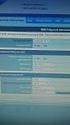 Urządzenie WiFi samo w sobie nie ogranicza prędkości usługi internetowej. Korzystając jednak z urządzenia (komputera stacjonarnego, laptopa itp.) podłączonego do Internetu poprzez WiFi, na osiąganą prędkość
Urządzenie WiFi samo w sobie nie ogranicza prędkości usługi internetowej. Korzystając jednak z urządzenia (komputera stacjonarnego, laptopa itp.) podłączonego do Internetu poprzez WiFi, na osiąganą prędkość
Wireless Router Instrukcja instalacji. 1. Wskaźniki i złącza urządzenia...1
 Wireless Router Instrukcja instalacji 1. Wskaźniki i złącza urządzenia...1 1.1 Przedni panel...1 1.2 Tylni panel...1 2. Zawartość opakowania...2 3. Podłączenie urządzenia...2 4. Konfiguracja połączenia
Wireless Router Instrukcja instalacji 1. Wskaźniki i złącza urządzenia...1 1.1 Przedni panel...1 1.2 Tylni panel...1 2. Zawartość opakowania...2 3. Podłączenie urządzenia...2 4. Konfiguracja połączenia
Instrukcja konfiguracji. Instrukcja konfiguracji ustawień routera TP-Link dla użytkownika sieci POGODNA.NET
 Instrukcja konfiguracji Instrukcja konfiguracji ustawień routera TP-Link dla użytkownika sieci POGODNA.NET Łabiszyn, 2017 Niniejszy dokument przedstawia proces konfiguracji routera TP-Link pracującego
Instrukcja konfiguracji Instrukcja konfiguracji ustawień routera TP-Link dla użytkownika sieci POGODNA.NET Łabiszyn, 2017 Niniejszy dokument przedstawia proces konfiguracji routera TP-Link pracującego
DWL-2100AP 802.11g/108Mbps Bezprzewodowy punkt dostępowy D-Link AirPlus XtremeG
 Do skonfigurowania urządzenia może posłużyć każda nowoczesna przeglądarka, np. Internet Explorer 6 lub Netscape Navigator 6.2.3. DWL-2100AP 802.11g/108Mbps Bezprzewodowy punkt dostępowy D-Link AirPlus
Do skonfigurowania urządzenia może posłużyć każda nowoczesna przeglądarka, np. Internet Explorer 6 lub Netscape Navigator 6.2.3. DWL-2100AP 802.11g/108Mbps Bezprzewodowy punkt dostępowy D-Link AirPlus
LevelOne. Instrukcja Szybkiej Instalacji
 LevelOne WBR-6011 N MAX Router Bezprzewodowy Instrukcja Szybkiej Instalacji Produkt posiada 2-letnią gwarancję Dane kontaktowe serwisu: Tel. 061 898 32 28, email: serwis.level1@impakt.com.pl Dystrybutor:
LevelOne WBR-6011 N MAX Router Bezprzewodowy Instrukcja Szybkiej Instalacji Produkt posiada 2-letnią gwarancję Dane kontaktowe serwisu: Tel. 061 898 32 28, email: serwis.level1@impakt.com.pl Dystrybutor:
Strona 1 z 10. 1. Przedni panel. LED Opis funkcji ADSL
 Strona 1 z 10 Wskaźniki i złącza urządzenia Zawartość opakowania Podłączenie urządzenia Instalacja oprogramowania Konfiguracja połączenia sieciowego Konfiguracja urządzenia Rejestracja usługi Neostrada
Strona 1 z 10 Wskaźniki i złącza urządzenia Zawartość opakowania Podłączenie urządzenia Instalacja oprogramowania Konfiguracja połączenia sieciowego Konfiguracja urządzenia Rejestracja usługi Neostrada
Urządzenie TL-WA7510N jest przeznaczone do połączeń point-to-point na daleką odległość. Umożliwia zdalne udostępnianie Internetu.
 Instalacja 1 Typowe połączenie Urządzenie TL-WA7510N jest przeznaczone do połączeń point-to-point na daleką odległość. Umożliwia zdalne udostępnianie Internetu. Powyżej pokazane jest typowe połączenie
Instalacja 1 Typowe połączenie Urządzenie TL-WA7510N jest przeznaczone do połączeń point-to-point na daleką odległość. Umożliwia zdalne udostępnianie Internetu. Powyżej pokazane jest typowe połączenie
Konfiguracja własnego routera LAN/WLAN
 Konfiguracja własnego routera LAN/WLAN W zależności od posiadanego modelu routera poszczególne kroki mogą się nieznacznie różnić. Przed przystąpieniem do zmiany jakichkolwiek ustawień routera należy zapoznać
Konfiguracja własnego routera LAN/WLAN W zależności od posiadanego modelu routera poszczególne kroki mogą się nieznacznie różnić. Przed przystąpieniem do zmiany jakichkolwiek ustawień routera należy zapoznać
Instrukcja konfiguracji urządzenia TL-WA701ND v.2
 Instrukcja konfiguracji urządzenia TL-WA701ND v.2 Przygotowanie urządzenia: Krok 1 Włączyć i zresetować punkt dostępowy TL-WA701ND do ustawień fabrycznych naciskając i przytrzymując przycisk RESET, który
Instrukcja konfiguracji urządzenia TL-WA701ND v.2 Przygotowanie urządzenia: Krok 1 Włączyć i zresetować punkt dostępowy TL-WA701ND do ustawień fabrycznych naciskając i przytrzymując przycisk RESET, który
Punkt dostępowy z Routerem Wireless-G
 Seria Instant Wireless Punkt dostępowy z Routerem Wireless-G Zawartość zestawu: Punkt dostępowy WRT54g wraz z odłączanymi antenami. (1) Zasilacz sieciowy. (2) CD-Rom instalacyjny z instrukcją obsługi.
Seria Instant Wireless Punkt dostępowy z Routerem Wireless-G Zawartość zestawu: Punkt dostępowy WRT54g wraz z odłączanymi antenami. (1) Zasilacz sieciowy. (2) CD-Rom instalacyjny z instrukcją obsługi.
ADSL Router Instrukcja instalacji
 ADSL Router Instrukcja instalacji 1. Wskaźniki i złącza urządzenia...1 1.1 Przedni panel...1 1.2 Tylni panel...1 2. Zawartość opakowania...2 3. Podłączenie urządzenia...2 4. Konfiguracja połączenia sieciowego....3
ADSL Router Instrukcja instalacji 1. Wskaźniki i złącza urządzenia...1 1.1 Przedni panel...1 1.2 Tylni panel...1 2. Zawartość opakowania...2 3. Podłączenie urządzenia...2 4. Konfiguracja połączenia sieciowego....3
MODUŁ ETHERNETOWY DS202
 Zakład Elektroniki i Automatyki FRISKO s.c. 54-530 Wrocław, ul. Jarnołtowska 15 tel. 071 3492568, 071 7224051, fax. 071 7224053 e-mail: frisko@frisko.pl www.frisko.pl MODUŁ ETHERNETOWY DS202 PRZEZNACZENIE
Zakład Elektroniki i Automatyki FRISKO s.c. 54-530 Wrocław, ul. Jarnołtowska 15 tel. 071 3492568, 071 7224051, fax. 071 7224053 e-mail: frisko@frisko.pl www.frisko.pl MODUŁ ETHERNETOWY DS202 PRZEZNACZENIE
Instrukcja konfiguracji urządzenia TL-WA830RE v.1
 Instrukcja konfiguracji urządzenia TL-WA830RE v.1 Przygotowanie urządzenia: Krok 1 Włączyć i zresetować wzmacniacz sygnału TL-WA830RE do ustawień fabrycznych naciskając i przytrzymując przycisk RESET,
Instrukcja konfiguracji urządzenia TL-WA830RE v.1 Przygotowanie urządzenia: Krok 1 Włączyć i zresetować wzmacniacz sygnału TL-WA830RE do ustawień fabrycznych naciskając i przytrzymując przycisk RESET,
ADSL Router Instrukcja instalacji
 ADSL Router Instrukcja instalacji 1. Wskaźniki i złącza urządzenia...1 1.1 Przedni panel...1 1.2 Tylni panel...1 2. Zawartość opakowania...2 3. Podłączenie urządzenia...2 4. Instalacja oprogramowania...3
ADSL Router Instrukcja instalacji 1. Wskaźniki i złącza urządzenia...1 1.1 Przedni panel...1 1.2 Tylni panel...1 2. Zawartość opakowania...2 3. Podłączenie urządzenia...2 4. Instalacja oprogramowania...3
Linksys/Cisco RT31P2, WRT54GP2. Instrukcja Konfiguracji
 Linksys/Cisco RT31P2, WRT54GP2 Instrukcja Konfiguracji 1. Logowanie się do systemu ipfon24 Aby zalogować się do systemu należy wejść na https://ipfon24.ipfon.pl i zalogować się podające login wybrany podczas
Linksys/Cisco RT31P2, WRT54GP2 Instrukcja Konfiguracji 1. Logowanie się do systemu ipfon24 Aby zalogować się do systemu należy wejść na https://ipfon24.ipfon.pl i zalogować się podające login wybrany podczas
Encore :: ENDSL-A2+WIG :: modem ADSL/ADSL2+ ENDSL-A2+WIG
 Encore :: ENDSL-A2+WIG :: modem ADSL/ADSL2+ ENDSL-A2+WIG Spis treści 1. Charakterystyka Modemu 2 1.1. Panel Przedni 2 1.2. Panel Tylni 2 2. Zawartość Opakowania 3 3. Instalacja Modemu 3 4. Konfiguracja
Encore :: ENDSL-A2+WIG :: modem ADSL/ADSL2+ ENDSL-A2+WIG Spis treści 1. Charakterystyka Modemu 2 1.1. Panel Przedni 2 1.2. Panel Tylni 2 2. Zawartość Opakowania 3 3. Instalacja Modemu 3 4. Konfiguracja
Instrukcja instalacji Encore ADSL 2 + WIG
 Instrukcja instalacji Encore ADSL 2 + WIG 1. Wymagania sprzętowe: - aktywna usługa ADSL na łączu od dostawcy usług internetowych - komputer z systemem operacyjnym Windows 98/Me/2000/XP/Vista - karta sieciowa
Instrukcja instalacji Encore ADSL 2 + WIG 1. Wymagania sprzętowe: - aktywna usługa ADSL na łączu od dostawcy usług internetowych - komputer z systemem operacyjnym Windows 98/Me/2000/XP/Vista - karta sieciowa
Podstawowa konfiguracja routera TP-Link WR740N
 Podstawowa konfiguracja routera TP-Link WR740N Konfiguracja użyta być może we wszystkich routerach jedno pasmowych tej firmy o oznaczeniu TL-WR... KROK 1 Podstawa to podłączenie routera kablowo do naszego
Podstawowa konfiguracja routera TP-Link WR740N Konfiguracja użyta być może we wszystkich routerach jedno pasmowych tej firmy o oznaczeniu TL-WR... KROK 1 Podstawa to podłączenie routera kablowo do naszego
Podłączenie rutera DI-804HV do sieci. Zrestartuj komputer
 Przed rozpoczęciem 1. Dziękujemy za zakupienie tego rutera, umoŝliwiającego współuŝytkowanie szybkiego połączenia z Internetem przez kilka komputerów. Aby współuŝytkowanie szybkiego dostępu do Internetu
Przed rozpoczęciem 1. Dziękujemy za zakupienie tego rutera, umoŝliwiającego współuŝytkowanie szybkiego połączenia z Internetem przez kilka komputerów. Aby współuŝytkowanie szybkiego dostępu do Internetu
 ADSL Router Instrukcja instalacji 1. Wskaźniki i złącza urządzenia... 1 1.1 Przedni panel.... 1 1.2 Tylni panel... 1 2. Zawartość opakowania... 2 3. Podłączenie urządzenia... 2 4. Instalacja oprogramowania...
ADSL Router Instrukcja instalacji 1. Wskaźniki i złącza urządzenia... 1 1.1 Przedni panel.... 1 1.2 Tylni panel... 1 2. Zawartość opakowania... 2 3. Podłączenie urządzenia... 2 4. Instalacja oprogramowania...
Instrukcja szybkiej instalacji
 Instrukcja szybkiej instalacji Do konfiguracji rutera może posłużyć dowolna nowoczesna przeglądarka np. Internet Explorer 6 lub Netscape Navigator 6.2.3. Przed rozpoczęciem 1. Jeśli zakupiłeś ruter w celu
Instrukcja szybkiej instalacji Do konfiguracji rutera może posłużyć dowolna nowoczesna przeglądarka np. Internet Explorer 6 lub Netscape Navigator 6.2.3. Przed rozpoczęciem 1. Jeśli zakupiłeś ruter w celu
DI-524 Ruter bezprzewodowy AirPlus G. Kabel Ethernet (bezpośredni) Jeżeli którejkolwiek z tych pozycji brakuje, skontaktuj się ze sprzedawcą.
 Do skonfigurowania rutera może posłużyć każda nowoczesna przeglądarka, np. Internet Explorer 6 lub Netscape Navigator 7. DI-524 Ruter bezprzewodowy AirPlus G 108G/2.4GHz Przed rozpoczęciem 1. Jeżeli ruter
Do skonfigurowania rutera może posłużyć każda nowoczesna przeglądarka, np. Internet Explorer 6 lub Netscape Navigator 7. DI-524 Ruter bezprzewodowy AirPlus G 108G/2.4GHz Przed rozpoczęciem 1. Jeżeli ruter
Netis Bezprzewodowy Router N ADSL2+ z Modemem Instrukcja szybkiej instalacji
 Instrukcja szybkiej instalacji bezprzewodowego routera netis N ADSL2+ z modemem z Neostradą Orange Netis Bezprzewodowy Router N ADSL2+ z Modemem Instrukcja szybkiej instalacji Instrukcja szybkiej instalacji
Instrukcja szybkiej instalacji bezprzewodowego routera netis N ADSL2+ z modemem z Neostradą Orange Netis Bezprzewodowy Router N ADSL2+ z Modemem Instrukcja szybkiej instalacji Instrukcja szybkiej instalacji
Dysk CD (z podręcznikiem użytkownika) Kabel ethernetowy (Kat. 5 UTP)
 Urządzenie można skonfigurować za pomocą każdej nowoczesnej przeglądarki internetowej, np. Internet Explorer 6 lub Netscape Navigator 7. DWL-G810 D-Link AirPlus XtremeG most Ethernet-sieć bezprzewodowa
Urządzenie można skonfigurować za pomocą każdej nowoczesnej przeglądarki internetowej, np. Internet Explorer 6 lub Netscape Navigator 7. DWL-G810 D-Link AirPlus XtremeG most Ethernet-sieć bezprzewodowa
PRZWODNIK INSTALACJI ROUTERA BEZPRZEWODOWEGO. WiFi Sky. Częstotliwość: 2,4-2,4835 GHz Współczynnik transmisji: 300Mbps standard 3: IEEE802,11 b/g/n.
 PRZWODNIK INSTALACJI ROUTERA BEZPRZEWODOWEGO WiFi Sky Częstotliwość: 2,4-2,4835 GHz Współczynnik transmisji: 300Mbps standard 3: IEEE802,11 b/g/n. I. Podłączenie sprzętu Przy pierwszej konfiguracji należy
PRZWODNIK INSTALACJI ROUTERA BEZPRZEWODOWEGO WiFi Sky Częstotliwość: 2,4-2,4835 GHz Współczynnik transmisji: 300Mbps standard 3: IEEE802,11 b/g/n. I. Podłączenie sprzętu Przy pierwszej konfiguracji należy
Wzmacniacz sygnału, repeater Wi-Fi Conrad N300, do gniazdka, 1xRJ45
 INSTRUKCJA OBSŁUGI Wzmacniacz sygnału, repeater Wi-Fi Conrad N300, do gniazdka, 1xRJ45 Produkt nr: 986922 Strona 1 z 17 Wzmacniacz sygnału, repeater Wi-Fi Conrad N300 To urządzenie WI-Fi jest zaprojekowane
INSTRUKCJA OBSŁUGI Wzmacniacz sygnału, repeater Wi-Fi Conrad N300, do gniazdka, 1xRJ45 Produkt nr: 986922 Strona 1 z 17 Wzmacniacz sygnału, repeater Wi-Fi Conrad N300 To urządzenie WI-Fi jest zaprojekowane
Instalacja i uruchomienie usługi telefonii internetowej HaloNet dla FRITZ!Box Fon WLAN 7170
 Instalacja i uruchomienie usługi telefonii internetowej HaloNet dla FRITZ!Box Fon WLAN 7170 SPIS TREŚCI 1. Podłączenie urządzenia. 2. Konfiguracja połączenia z Internetem. 3. Konfiguracja VoIP HaloNet.
Instalacja i uruchomienie usługi telefonii internetowej HaloNet dla FRITZ!Box Fon WLAN 7170 SPIS TREŚCI 1. Podłączenie urządzenia. 2. Konfiguracja połączenia z Internetem. 3. Konfiguracja VoIP HaloNet.
Router ONT Combo. Instrukcja podłączenia urządzenia Huawei HG8245Q
 Router ONT Combo Instrukcja podłączenia urządzenia Huawei HG8245Q Sprawdź możliwości, jakie daje Ci router ONT Combo: podłącz i korzystaj Router ONT Combo jest niezwykle prosty w obsłudze uruchomienie
Router ONT Combo Instrukcja podłączenia urządzenia Huawei HG8245Q Sprawdź możliwości, jakie daje Ci router ONT Combo: podłącz i korzystaj Router ONT Combo jest niezwykle prosty w obsłudze uruchomienie
Konfiguracja ROUTERA TP-LINK TL-WR1043ND
 Konfiguracja ROUTERA TP-LINK TL-WR1043ND 1. Aby rozpocząć konfigurację routera należy uruchomić dowolną przeglądarkę internetową np. Mozilla Firefox i w pasku adresu wpisać następującą wartość: 192.168.0.1
Konfiguracja ROUTERA TP-LINK TL-WR1043ND 1. Aby rozpocząć konfigurację routera należy uruchomić dowolną przeglądarkę internetową np. Mozilla Firefox i w pasku adresu wpisać następującą wartość: 192.168.0.1
Router VPN z Rangeboosterem
 Zawartość zestawu Router szerokopasmowy VPN Wireless-G z Rangeboosterem D-Rom instalacyjny Instrukcja obsługi na płycie D Ethernetowy kabel sieciowy Zasilacz sieciowy Instrukcja Szybki start Karta rejestracyjna
Zawartość zestawu Router szerokopasmowy VPN Wireless-G z Rangeboosterem D-Rom instalacyjny Instrukcja obsługi na płycie D Ethernetowy kabel sieciowy Zasilacz sieciowy Instrukcja Szybki start Karta rejestracyjna
NXC-8160 Biznesowy kontroler sieci WLAN
 Biznesowy kontroler sieci WLAN Skrócona instrukcja obsługi Wersja 1.00 Edycja 1 Czerwiec 2007 Spis treści Przegląd...1 1 Wykonywanie wstępnych połączeń sprzętowych...2 2 Dostęp do programu konfiguracyjnego...3
Biznesowy kontroler sieci WLAN Skrócona instrukcja obsługi Wersja 1.00 Edycja 1 Czerwiec 2007 Spis treści Przegląd...1 1 Wykonywanie wstępnych połączeń sprzętowych...2 2 Dostęp do programu konfiguracyjnego...3
Podręcznik instalacji wzmacniacza sieci WiFi do urządzeń bezprzewodowych WN1000RP
 Podręcznik instalacji wzmacniacza sieci WiFi do urządzeń bezprzewodowych WN1000RP Wsparcie Dziękujemy za wybranie produktu firmy NETGEAR. Po zainstalowaniu urządzenia odszukaj numer seryjny na etykiecie
Podręcznik instalacji wzmacniacza sieci WiFi do urządzeń bezprzewodowych WN1000RP Wsparcie Dziękujemy za wybranie produktu firmy NETGEAR. Po zainstalowaniu urządzenia odszukaj numer seryjny na etykiecie
1. Sprawdzanie zawartości opakowania. 2. Instalacja na stojaku. Skrócona instrukcja obsługi USG-300
 1. Sprawdzanie zawartości opakowania Opakowanie powinno zawierać następujące elementy: ZyWALL USG 300 Kabel zasilający Zestaw do montażu w szafie RACK Kabel ethernetowy RJ-45 Krótką drukowaną instrukcję
1. Sprawdzanie zawartości opakowania Opakowanie powinno zawierać następujące elementy: ZyWALL USG 300 Kabel zasilający Zestaw do montażu w szafie RACK Kabel ethernetowy RJ-45 Krótką drukowaną instrukcję
PetrusNET WiFi bezprzewodowy internet
 PetrusNET WiFi bezprzewodowy internet Spis treści 1.Wstęp...3 2.Zestaw Instalacyjny...4 3.Budowa Modemu...5 3.1.Panel Przedni...5 3.2.Panel Tylny...7 4.Konfiguracja sieci WiFi na modemie kablowym TCW750...9
PetrusNET WiFi bezprzewodowy internet Spis treści 1.Wstęp...3 2.Zestaw Instalacyjny...4 3.Budowa Modemu...5 3.1.Panel Przedni...5 3.2.Panel Tylny...7 4.Konfiguracja sieci WiFi na modemie kablowym TCW750...9
Instalacja. Produkt pokazany na ilustracjach w tej instrukcji to model TD-VG3631. Podłączanie urządzenia
 Instalacja Najpierw uruchom płytę CD, program instalacyjny przeprowadzi cię krok po kroku przez proces konfiguracji urządzenia. W wypadku problemów z uruchomieniem płyty postępuj według poniższej instrukcji.
Instalacja Najpierw uruchom płytę CD, program instalacyjny przeprowadzi cię krok po kroku przez proces konfiguracji urządzenia. W wypadku problemów z uruchomieniem płyty postępuj według poniższej instrukcji.
Konfiguracja ROUTERA bezprzewodowego z modemem ADSL 2+, TP-Link TD-W8910G/TDW8920G
 Konfiguracja ROUTERA bezprzewodowego z modemem ADSL +, TP-Link TD-W890G/TDW890G Ustawienia karty sieciowej Windows XP Ustawienie protokołu TCP/IP 3 Kliknij START następnie zakładkę Ustawienia i Panel sterowania
Konfiguracja ROUTERA bezprzewodowego z modemem ADSL +, TP-Link TD-W890G/TDW890G Ustawienia karty sieciowej Windows XP Ustawienie protokołu TCP/IP 3 Kliknij START następnie zakładkę Ustawienia i Panel sterowania
TP-LINK 8960 Quick Install
 TP-LINK 8960 Quick Install (na przykładzie Neostrady) Podłączenie urządzenia Konfiguracja połączenia xdsl Włącz swoją przeglądarkę internetową i w polu adresowym wpisz http://192.168.1.1/ i naciśnij klawisz
TP-LINK 8960 Quick Install (na przykładzie Neostrady) Podłączenie urządzenia Konfiguracja połączenia xdsl Włącz swoją przeglądarkę internetową i w polu adresowym wpisz http://192.168.1.1/ i naciśnij klawisz
CENTRALA STERUJĄCA SMART CONTROL
 Dane Techniczne / Możliwość sterowania urządzeniami marki YOODA i CORTINO za pomocą smartfonów, tabletów i komputera / Tworzenie i zarządzanie grupami urządzeń / Możliwość konfiguracji zdarzeń czasowych
Dane Techniczne / Możliwość sterowania urządzeniami marki YOODA i CORTINO za pomocą smartfonów, tabletów i komputera / Tworzenie i zarządzanie grupami urządzeń / Możliwość konfiguracji zdarzeń czasowych
Seria P-661HW-Dx Bezprzewodowy modem ADSL2+ z routerem
 Seria P-661HW-Dx Bezprzewodowy modem ADSL2+ z routerem Skrócona instrukcja obsługi Wersja 3.40 Edycja 1 3/2006-1 - Informacje ogólne Posługując się dołączoną płytą CD lub postępując zgodnie ze wskazówkami
Seria P-661HW-Dx Bezprzewodowy modem ADSL2+ z routerem Skrócona instrukcja obsługi Wersja 3.40 Edycja 1 3/2006-1 - Informacje ogólne Posługując się dołączoną płytą CD lub postępując zgodnie ze wskazówkami
Technicolor CGA2121 INSTRUKCJA INSTALACJI USŁUGI INTERNETOWEJ INEA
 Technicolor CGA2121 INSTRUKCJA INSTALACJI USŁUGI INTERNETOWEJ INEA 1 SPIS TREŚCI 1. PREZENTACJA MODEMU 1.1 Zawartość zestawu 1.2 Panel przedni 1.3 Panel tylny 1.4 Schemat połączeń 2. PROCEDURA PODŁĄCZENIA
Technicolor CGA2121 INSTRUKCJA INSTALACJI USŁUGI INTERNETOWEJ INEA 1 SPIS TREŚCI 1. PREZENTACJA MODEMU 1.1 Zawartość zestawu 1.2 Panel przedni 1.3 Panel tylny 1.4 Schemat połączeń 2. PROCEDURA PODŁĄCZENIA
Skrócona Instrukcja Obsługi Version 1.0. DCS-2120 Bezprzewodowa kamera IP
 Skrócona Instrukcja Obsługi Version 1.0 DCS-2120 Bezprzewodowa kamera IP Wymagania systemowe Wymagania systemowe MS Windows 2000/XP co najmniej 128MB pamięci RAM (zalecane 256MB) sieć bezprzewodowa (802.11b/802.11g)
Skrócona Instrukcja Obsługi Version 1.0 DCS-2120 Bezprzewodowa kamera IP Wymagania systemowe Wymagania systemowe MS Windows 2000/XP co najmniej 128MB pamięci RAM (zalecane 256MB) sieć bezprzewodowa (802.11b/802.11g)
Instalacja. Bezprzewodowy punkt dostępowy NETGEAR ac Model WAC120. Zawartość opakowania
 Znaki towarowe NETGEAR, logo NETGEAR oraz Connect with Innovation są znakami towarowymi oraz/lub zastrzeżonymi znakami towarowymi należącymi do firmy NETGEAR Inc. oraz/lub jej spółek zależnych w USA oraz/lub
Znaki towarowe NETGEAR, logo NETGEAR oraz Connect with Innovation są znakami towarowymi oraz/lub zastrzeżonymi znakami towarowymi należącymi do firmy NETGEAR Inc. oraz/lub jej spółek zależnych w USA oraz/lub
Alcatel G-241W-A Instrukcja instalacji modemu optycznego
 Alcatel G-241W-A Instrukcja instalacji modemu optycznego inea.pl 61 226 66 66 SPIS TREŚCI 1. Prezentacja modemu i schemat połączeń................... 4 1.1. Zawartość zestawu...............................
Alcatel G-241W-A Instrukcja instalacji modemu optycznego inea.pl 61 226 66 66 SPIS TREŚCI 1. Prezentacja modemu i schemat połączeń................... 4 1.1. Zawartość zestawu...............................
Samopomoc. Routery TP-Link Spis treści:
 Samopomoc Routery TP-Link Spis treści: 1. Brak diody internet. 2. Dioda internet pali się na pomarańczowo, dioda PON pali się ciągłym zielonym światłem. 3. Dioda Internet pali się na pomarańczowo dioda
Samopomoc Routery TP-Link Spis treści: 1. Brak diody internet. 2. Dioda internet pali się na pomarańczowo, dioda PON pali się ciągłym zielonym światłem. 3. Dioda Internet pali się na pomarańczowo dioda
Ruter bezprzewodowy 2,4 GHz AirPlus Xtreme G DI-624. Kabel Ethernet (bezpośredni) Zasilacz 5 V, 2,5 A
 Do skonfigurowania rutera może posłużyć każda nowoczesna przeglądarka, np. Internet Explorer 6 lub Netscape Navigator 6.2.3. DI-624 Ruter bezprzewodowy 2.4 GHz AirPlus Xtreme G Przed rozpoczęciem 1. Jeżeli
Do skonfigurowania rutera może posłużyć każda nowoczesna przeglądarka, np. Internet Explorer 6 lub Netscape Navigator 6.2.3. DI-624 Ruter bezprzewodowy 2.4 GHz AirPlus Xtreme G Przed rozpoczęciem 1. Jeżeli
Instrukcja konfiguracji urządzenia TL-WA830RE v.2
 Instrukcja konfiguracji urządzenia TL-WA830RE v.2 Przygotowanie urządzenia: Krok 1 Włączyć i zresetować wzmacniacz sygnału TL-WA830RE do ustawień fabrycznych naciskając i przytrzymując przycisk RESET,
Instrukcja konfiguracji urządzenia TL-WA830RE v.2 Przygotowanie urządzenia: Krok 1 Włączyć i zresetować wzmacniacz sygnału TL-WA830RE do ustawień fabrycznych naciskając i przytrzymując przycisk RESET,
MINI ROUTER BEZPRZEWODOWY W STANDARDZIE N
 MINI ROUTER BEZPRZEWODOWY W STANDARDZIE N Instrukcja obsługi DN-70182 Otwarty kod źródłowy Urządzenie wykorzystuje kody oprogramowania opracowane przez osoby trzecie. Kody te podlegają Powszechnej Licencji
MINI ROUTER BEZPRZEWODOWY W STANDARDZIE N Instrukcja obsługi DN-70182 Otwarty kod źródłowy Urządzenie wykorzystuje kody oprogramowania opracowane przez osoby trzecie. Kody te podlegają Powszechnej Licencji
Alcatel I-241W-S Instrukcja instalacji modemu optycznego
 Alcatel I-241W-S Instrukcja instalacji modemu optycznego inea.pl Infolinia: 61 222 22 22 SPIS TREŚCI 1. Prezentacja modemu i schemat połączeń.................. 4 1.1. Zawartość zestawu...............................
Alcatel I-241W-S Instrukcja instalacji modemu optycznego inea.pl Infolinia: 61 222 22 22 SPIS TREŚCI 1. Prezentacja modemu i schemat połączeń.................. 4 1.1. Zawartość zestawu...............................
Instalacja. W trakcie konfiguracji routera należy korzystać wyłącznie z przewodowego połączenia sieciowego.
 Instalacja Podłączenie urządzenia Uwaga W trakcie konfiguracji routera należy korzystać wyłącznie z przewodowego połączenia sieciowego. Wyłącz wszystkie urządzenia sieciowe (komputery, modem/router). Jeżeli
Instalacja Podłączenie urządzenia Uwaga W trakcie konfiguracji routera należy korzystać wyłącznie z przewodowego połączenia sieciowego. Wyłącz wszystkie urządzenia sieciowe (komputery, modem/router). Jeżeli
1. Montaż i podłączenie do sieci Konfiguracja przez stronę 8
 Wersja: 1.1 PL 2016 1. Montaż i podłączenie do sieci... 3 1.1 Instrukcja montażu... 3 1.1.1 Biurko... 3 1.1.2 Montaż naścienny... 4 1.2 Klawiatura telefonu... 7 1.3 Sprawdzenie adresu IP... 7 1.4 Dostęp
Wersja: 1.1 PL 2016 1. Montaż i podłączenie do sieci... 3 1.1 Instrukcja montażu... 3 1.1.1 Biurko... 3 1.1.2 Montaż naścienny... 4 1.2 Klawiatura telefonu... 7 1.3 Sprawdzenie adresu IP... 7 1.4 Dostęp
DWUPASMOWY, BEZPRZEWODOWY PUNKT DOSTĘPU / ROUTER 450 MBIT
 DWUPASMOWY, BEZPRZEWODOWY PUNKT DOSTĘPU / ROUTER 450 MBIT Przewodnik szybkiej instalacji DN-70690 Spis treści Zawartość pakietu... Strona 1 Podłączenie sieci... Strona 2 Ustawienia sieciowe... Strona 3
DWUPASMOWY, BEZPRZEWODOWY PUNKT DOSTĘPU / ROUTER 450 MBIT Przewodnik szybkiej instalacji DN-70690 Spis treści Zawartość pakietu... Strona 1 Podłączenie sieci... Strona 2 Ustawienia sieciowe... Strona 3
1. Przeznaczenie i budowa Instalacja i podłączenie Konfiguracja modułu Opis złącza interfejsu... 6
 Redakcja 1.0 Spis treści 1. Przeznaczenie i budowa... 2 2. Instalacja i podłączenie... 2 3. Konfiguracja modułu... 4 4. Opis złącza interfejsu... 6 5. Specyfikacja techniczna... 7 1 1. Przeznaczenie i
Redakcja 1.0 Spis treści 1. Przeznaczenie i budowa... 2 2. Instalacja i podłączenie... 2 3. Konfiguracja modułu... 4 4. Opis złącza interfejsu... 6 5. Specyfikacja techniczna... 7 1 1. Przeznaczenie i
THOMSON SpeedTouch 706 WL
 THOMSON SpeedTouch 706 WL bramka VoIP jeden port FXS do podłączenia aparatu telefonicznego wbudowany port FXO do podłączenia linii stacjonarnej PSTN sieć bezprzewodowa WiFi 2 portowy switch WAN poprzez
THOMSON SpeedTouch 706 WL bramka VoIP jeden port FXS do podłączenia aparatu telefonicznego wbudowany port FXO do podłączenia linii stacjonarnej PSTN sieć bezprzewodowa WiFi 2 portowy switch WAN poprzez
Zawartość opakowania. Podręcznik instalacji bezprzewodowego modemu/routera N300 Wireless ADSL2+ DGN2200v4
 Znaki towarowe NETGEAR, logo NETGEAR oraz Connect with Innovation są znakami towarowymi oraz/lub zastrzeżonymi znakami towarowymi należącymi do firmy NETGEAR Inc. oraz/lub jej spółek zależnych w USA oraz/lub
Znaki towarowe NETGEAR, logo NETGEAR oraz Connect with Innovation są znakami towarowymi oraz/lub zastrzeżonymi znakami towarowymi należącymi do firmy NETGEAR Inc. oraz/lub jej spółek zależnych w USA oraz/lub
VDSL2 Router VC-200M / VC-200S. Instrukcja Obsługi
 VDSL2 Router VC-200M / VC-200S Instrukcja Obsługi Zawartość Opakowania VC-200M / VC-200S Kabel 1 RJ-45 (LAN) Kabel 1 RJ-11 (VDSL2) Zasilacz Instrukcja obsługi CD-ROM z instrukcją obsługi. W przypadku stwierdzenia
VDSL2 Router VC-200M / VC-200S Instrukcja Obsługi Zawartość Opakowania VC-200M / VC-200S Kabel 1 RJ-45 (LAN) Kabel 1 RJ-11 (VDSL2) Zasilacz Instrukcja obsługi CD-ROM z instrukcją obsługi. W przypadku stwierdzenia
Telefon AT 530 szybki start.
 Telefon AT 530 szybki start. Instalacja i dostęp:... 2 Konfiguracja IP 530 do nawiązywania połączeń VoIP.....4 Konfiguracja WAN... 4 Konfiguracja serwera SIP... 5 Konfiguracja IAX... 6 1/6 Instalacja i
Telefon AT 530 szybki start. Instalacja i dostęp:... 2 Konfiguracja IP 530 do nawiązywania połączeń VoIP.....4 Konfiguracja WAN... 4 Konfiguracja serwera SIP... 5 Konfiguracja IAX... 6 1/6 Instalacja i
Instrukcja instalacji modemu CDMA MV410R z wykorzystaniem kabla Ethernet w systemie operacyjnym MS Windows XP 32-bit
 Instrukcja instalacji modemu CDMA MV410R z wykorzystaniem kabla Ethernet w systemie operacyjnym MS Windows XP 32-bit OGSM/PDF07/0409, Strona 1 z 20 Spis treści 1. Prezentacja zestawu instalacyjnego...
Instrukcja instalacji modemu CDMA MV410R z wykorzystaniem kabla Ethernet w systemie operacyjnym MS Windows XP 32-bit OGSM/PDF07/0409, Strona 1 z 20 Spis treści 1. Prezentacja zestawu instalacyjnego...
